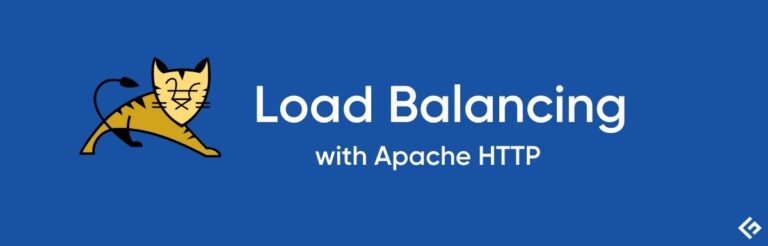如何在iPhone上清除缓存,无论使用清理应用程序与否

就像任何其他设备一样,iPhone在使用过程中也会随着时间的推移而变慢,因为它会被过多的应用程序和文件堵塞。
当您的设备出现这种情况时,并不一定需要购买一个新设备来获得更快的速度。相反,您可以清除iPhone上的缓存,使其恢复顺畅,同时释放存储空间。
就像其他技术元素一样,缓存也是有其存在的原因的,尤其是为了加快使用手机的整个过程。但具有讽刺意味的是,有时候某些应用会填满您iPhone的缓存,从而对整体性能产生负面影响,导致速度变慢。
谢天谢地,这只是一个小问题,有很多方法可以解决,我将在本文中向您展示。但首先,让我给您更多地介绍缓存的一般情况。
什么是缓存,以及它如何在iPhone设备上工作?
当您通过 浏览网站或日常使用应用程序时,您的设备会自动创建隐藏文件,这些文件存储在一个临时存储区域中,称为缓存。
浏览网站或日常使用应用程序时,您的设备会自动创建隐藏文件,这些文件存储在一个临时存储区域中,称为缓存。
缓存数据包括您浏览的来源的照片和其他文件,以便它不必每次都加载整个内容。这样可以加快加载速度,为用户带来极大的便利。
您可以将其视为购物。与其每次想要一些牛奶来吃早餐时都去商店,您可以简单地将几盒牛奶放在冰箱里,避免再次重复做同样的事情。
然而,正如前面提到的,当缓存变得过时并且不再与网站/应用程序上使用的数据匹配时,事情开始变得有点麻烦。这就是您的设备变慢的时候。
在这些情况下,您可以使用以下方法清除iPhone上的缓存。
注意:清除缓存将退出您当前登录的站点/应用程序。为了获得更快和未堵塞的设备,我认为重新登录是值得的。
如何清除iPhone上的Safari浏览器缓存?
Safari是iPhone上的默认浏览器,因此最好首先清除其缓存。请记住,从iOS 11开始,按照以下步骤将影响所有登录到您的iCloud帐户的设备。这意味着所有设备的缓存都将被清除。请按照以下简单步骤进行操作:
步骤1:在您的iPhone上打开“设置”应用。
步骤2:向下滚动直到看到“Safari”。

步骤3:向下滚动到“隐私与安全”部分,您会看到“清除历史记录和网站数据”。继续点击。

步骤4:将出现此弹出窗口以确认您的决定。

点击“清除历史记录和数据”,完成操作。
如何清除iPhone上的Chrome浏览器缓存?
Google Chrome是另一个非常受欢迎的浏览器,我们中许多人每天都使用。清除Chrome的缓存与之略有不同,因为您必须从应用程序的设置中进行操作。
以下是操作步骤:
步骤1:打开Chrome并点击屏幕底部的三个点。

步骤2:点击“设置”。

步骤3:向下滚动直到看到“隐私”。

步骤4:点击“清除浏览数据”。

步骤5:在这里,您可以选择要清除的数据类型以及所选时间范围。

步骤6:完成选择后,点击底部的“清除浏览数据”进行确认。
同样地,对于其他第三方应用程序,您需要找到清除缓存的位置,因为其中一些应用程序不允许您以通常的方式清除它们。这因应用程序而异,但通常不难找到。
清除iPhone缓存的软件
如果您正在寻找一个工具,可以从一个地方清理设备的所有缓存数据,那么以下解决方案将非常适合您。
#1. PhoneClean

使用此软件可以轻松从iPhone中删除隐藏的、缓存的、Cookie的和垃圾文件。这个软件可以确定是什么导致您的设备堵塞,然后安全地清理它们。您可以在Windows和macOS上下载此软件。
#2. iMyFone Umate

iMyFone Umate可以在几分钟内执行一系列任务,清理您的iPhone。它可以管理大文件,清理临时和垃圾文件,并压缩/删除/export your desired photos。如果您有一系列不使用的应用程序,那么您可以使用此软件一次性从设备中批量删除它们。
其他一些释放空间和提高速度的方法
以上方法在直接清除apps on iPhone的缓存时非常有效。然而,还有一些令人难以置信的方法可以帮助您提高设备的速度并释放更多的存储空间。
重新启动您的iPhone
如果您长时间没有关闭iPhone,那么重新启动它以清除一些临时文件是值得的。这更像是“轻量级”缓存清理,所以它不会完全清理,但它肯定会对速度产生一定的影响。
使用第三方应用程序
有时很难找到问题并找到iPhone上的正确设置。在这些情况下,使用第三方iPhone cleaner apps来扫描和清理占用设备缓存的内容会更容易。
删除并重新安装应用程序
如果有一个应用程序无法手动清除缓存,并且您无法在应用程序的设置中找到方法来清除缓存,那么解决方法就是删除并重新安装应用程序。按照下面的步骤执行:
步骤1:进入“设置”并点击“通用”。

步骤2:点击“iPhone存储空间”以查看哪些应用程序在手机上占用最多的空间。

步骤3:从应用程序列表中点击您希望删除的应用程序。

步骤4:注意“文档和数据”部分。它显示应用程序的文档和数据在您的iPhone上占用了多少空间。

步骤5:最后,点击“删除应用程序”。

这将删除应用程序(显然)并清除与之关联的所有数据。然后您可以重新安装它以进行全新的开始,这将占用比以前少得多的空间。
不用说,您不应该对包含重要数据和文件的应用程序执行此操作。
卸载您不经常使用的应用程序
iPhone上的一个令人惊叹的功能允许您“卸载应用程序”,这基本上意味着删除特定的应用程序,但仍然保留应用程序数据在您的设备上。您可以随时从应用商店重新安装应用程序,并且其数据将保持完整。
这样,您可以通过卸载不经常使用的应用程序来节省空间。以下是操作步骤:
步骤1:进入“设置”并点击“通用”。

步骤2:点击“iPhone存储空间”以打开应用程序列表。

步骤3:选择您想要的应用程序,然后点击“卸载应用程序”。

步骤4:会弹出一个提示框:

当你确定后,点击“卸载应用”进行确认。
结论
以上的方法和工具将帮助你保持设备的流畅,并且不占用不必要的空间。因此,你将能够在花费更少的时间的情况下完成更多的工作,并希望能够避免因沮丧而抓狂。 😃

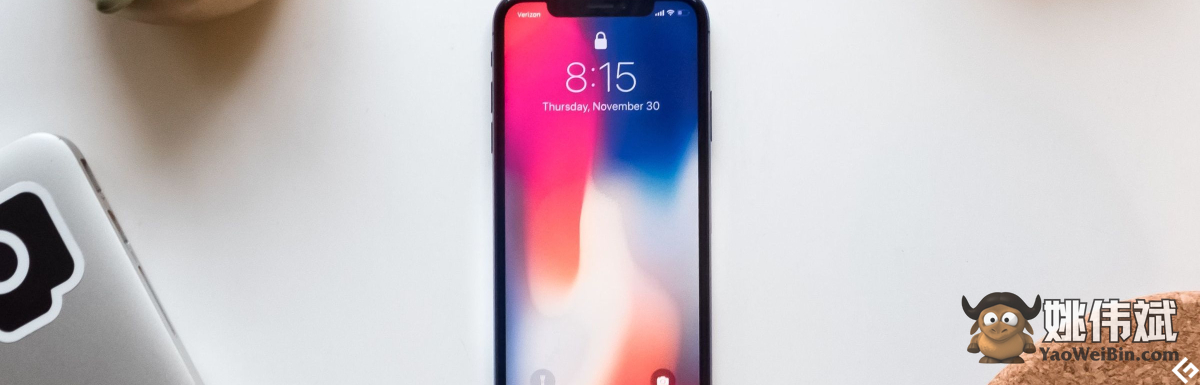

![如何撰写商业提案 [包含技巧和模板]](https://yaoweibin.cn/wp-content/uploads/2023/09/20230912140728-650070a0189f3-768x246.webp)